- Criado por Usuário desconhecido (anderson.lima), última alteração por Lidiane Malacarne em jul 29, 2019
Esse programa permite ao cadastro dos Tipos de Produtos (grupos) de todos os produtos cadastrados na farmácia, e através deste cadastro também podem ser definidas as margens de lucro e comissão padrão do sistema.
acesso rápido
Acesso Rápido Localização: Parâmetros > Tipo de Produto | |
|---|---|
F2: | Consultar |
| F3: | Para cadastrar um novo tipo de produto |
| F4: | Gravar (incluir) o tipo de produto que está sendo cadastrado |
| F5: | Imprime os tipos de produtos cadastrados |
| F9: | Exclui o tipo de produto que está na tela |
| ALT + N: | Cadastrar novo tipo de produto |
| ALT + G: | Gravar informações |
| ALT + E: | Exclui o tipo de produto que está na tela |
| ALT + I: | Imprimir os tipos de produtos cadastrados |
| ALT + F: | Fechar |
| CTRL + A: | Avança Tabulações |
Tipo de Produto
Para realizar uma alteração ou cadastro de algum tipo de produto informe no campo tipo de produto o código do tipo de produto a ser cadastrado ou alterado. Selecione na opção grupo principal qual classe de produtos ele se enquadra. E qual a sua situação se ele se encontra (ativo ou inativo).
Manter os padrões de cadastramentos já estabelecidos no sistema. Exemplo: éticos 1.x o 1 identifica que é ético o "x" pode ser qualquer número de 00 a 99, para identificar positivo, negativo e ou portarias de psicotrópicos.
Comissões
Através dos campos abaixo é possível definir o percentual de comissão que será pago na venda dos produtos vinculados ao tipo de produto.
- Geral: são percentuais pagos aos colaboradores na dispensação dos produtos.
- Tabloide: são comissões diferenciadas para produtos que estão em promoção/tabloide.
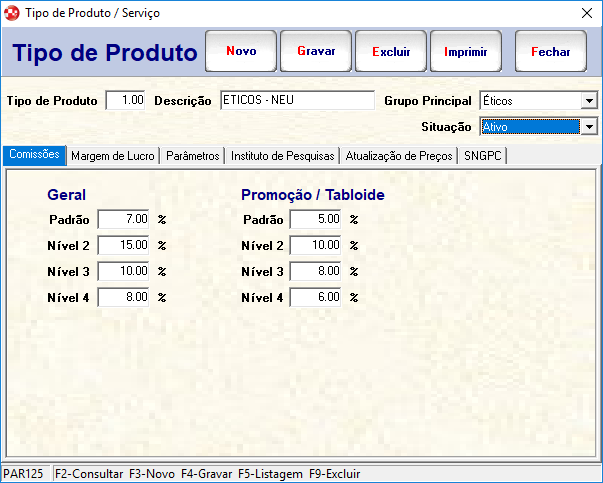
Figura 01: Comissão por tipo de produto
A comissão padrão é utilizada quando for cadastrar um novo produto, o sistema traz automático este percentual para ser cadastrado, podendo o usuário alterá-lo no cadastro de produto. Lembrando que a comissão paga ao vendedor, esta discriminada no cadastro de produtos.
O usuário pode informar comissões diferenciadas para os vendedores, ou seja, é possível ter um balconista ganhando um percentual de comissão X para um grupo de produtos e neste mesmo grupo de produtos outros balconistas podem estar ganhando um percentual diferenciado.
Ao realizar a alteração do tipo de produto o sistema carregará as comissões diferenciadas no ato que cadastrar um novo produto.
Margem de lucros
Nesta guia é possível informar qual é a marge de lucro para as linhas positivas, negativas e neutras dos produtos. Estas margens são padrões e podem ser alteradas no cadastro do produto caso algum item tenha a margem diferente da informada.
Parâmetros
No campo filial informe para a qual filial deseja ativar as parametrizações. Todas as configurações disponíveis na guia parâmetros são por filial, portanto, caso deseje configurar parâmetros diferentes para filiais diferentes, o usuário devera selecionar a filial desejada, informar as configurações e aplicar.
- Emitir etiquetas? marque este campo, caso desejar emitir etiquetas dos produtos que estão cadastrados neste tipo de produto.
- Alterar preço na venda? marque este campo, caso desejar que o vendedor altere o preço de venda dos produtos que estão cadastrados neste tipo de produto, no ato da venda.
- Alterar para baixo? caso marcado o campo anterior, o vendedor poderá alterar o preço do item na venda somente para cima e se marcado este campo o vendedor poderá alterar o preço para cima ou para baixo na venda.
- Bloqueia todos os descontos? marque este campo caso desejar que todos os produtos que estiverem vinculado a este tipo de produto tenham seu desconto bloqueado. Este parâmetro deve ser usado para os produtos considerados "onerosos" ou que não deseja dar o percentual de desconto.
Serão bloqueados todos os descontos de convênios, clientes e promoção. Somente serão liberados descontos para vendas em PBMs que é obrigatório.
Quando o parâmetro Bloqueia todo os descontos, estiver desmarcado, habilitará os campos abaixo:
- Liberar desconto à vista balcão: quando marcado este parâmetro permite ao vendedor dar desconto (até o percentual limite) no ato da venda à vista. Esse limite máximo de desconto é configurado no programa Condições de pagamentos (Parâmetros > Condições de pagamento).
- Liberar desconto promoção no convênio tele-entregas: quando marcado este parâmetro permite ao vendedor dar desconto (até o percentual limite) no ato da venda à vista para clientes de Tele-entrega. Esse limite máximo de desconto é configurado no programa Condições de pagamentos (Parâmetros > Condições de pagamento).
- Liberar desconto no cheque pré-datado: este campo deve ser marcado quando a loja permitir descontos promocionais em vendas cujo o pagamento é realizado via cheque pré-datado.
Quando os parâmetros de descontos acima não estiverem configurados, o sistema validará as demais regras de hierarquia de descontos durante as vendas.
Controlar casas decimais ao movimentar produtos deste tipo? este campo deve ser marcado quando configurado um novo tipo de produto para o grupo principal Combustível. Desta forma, ao efetuar entradas ou saídas de produtos deste tipo, será possível informar casas decimais na quantidade.
Liberar sistema de fidelidade: marque este campo, somente se a farmácia utiliza o sistema de fidelidade para premiação a cliente, e deseja que este tipo de produto que está sendo cadastrado seja liberado pontos ao cliente a cada venda de produtos contendo este tipo de produto. Consultar o manual de processo do sistema de fidelidade, sistema de fidelidade – MDP015 para verificar a liberação e como é seu funcionamento
Alterar Descrição na venda em cupom fiscal? marcando esse campo o sistema permitirá que seja alterada a descrição do produto na venda a fins de impressão do cupom fiscal (somente). Essa opção somente poderá ser marcada quando o grupo principal for manipulado, para os demais essa opção não estará disponível.
Exigir registro no Ministério da Saúde? este campo deve ser marcado obrigatoriamente em todos os tipos de produtos que tem seu grupo principal sendo psicotrópicos e ainda em outros grupos conforme necessidade do usuário. Selecionando esse campo, todos os produtos vinculados nesse tipo de produto serão solicitados o número do produto no Ministério da Saúde. Essa informação é gerada para a ANVISA na transmissão dos dados do SNGPC.
Controlar lotes e vencimentos dos produtos? este campo deve ser marcado obrigatoriamente em todos os tipos de produtos que tem seu grupo principal sendo psicotrópicos e ainda em outros grupos conforme necessidade do usuário. Selecionando esse campo, todos os produtos vinculados nesse tipo de produto serão controlados seus lotes e vencimentos. No caso dos Psicotrópicos é obrigatório e em outros produtos é opcional a cada farmácia. Para entender como funciona o controle de vencimento e lotes dos produtos, consultar o manual de processos
Avisar na entrada de mercadoria que o produto irá vencer antes de xx meses: ao marcar a opção acima habilitará o campo para fins de controle de vencimento dos produtos onde o máximo que poderá ser informado é 60 meses (5 anos).
Instituto de pesquisa
Na aba instituto de pesquisa o usuário poderá informar através do campo selecione o(s) instituto(s) de pesquisa a enviar as informações das vendas, se deseja ou não que as informações de venda deste tipo de produto sejam geradas para uma ou mais das instituições de pesquisa disponíveis. Se necessário gerar informações apenas dos produtos pertencentes a um laboratório específico, independente do tipo de produto ao qual pertence, deve-se configurar o cadastro do laboratório para permitir a geração dos dados.
ATUALIZAÇÃO DE PREÇOS
Na tela desta aba será possível configurar para quais fornecedores a lista de preço não será atualizada automaticamente na entrada de mercadorias e/ou atualização de preços.
Nos campos fornecedores que não atualizarão preços automaticamente na entrada de mercadorias e fornecedores que não atualizarão preços automaticamente na atualização de preços, selecione os fornecedores que deseja realizar as alterações para este tipo de produto e gravar para confirmar.
Marque a opção não atualizar preços para fornecedores sem pedido eletrônico para inclui-los na lista Esta opção deve ser utilizada quando para determinado tipo de produto, por exemplo, perfumaria, os preços nunca sejam atualizados na entrada de mercadorias, e sempre fiquem pendentes no a liberar… do programa Preços e Descontos Manuais, em (lançamentos > Estoque).
sngpc
Gerar informações para o SNGPC? esse campo deve ser marcado para que as movimentações de produtos controlados sejam arquivadas e encaminhadas ao SNGPC. Recomenda-se que quando marcado esse campo, sejam marcados também, na aba parâmetros, as opções exigir registro no Ministério da Saúde e controlar lotes e vencimentos dos produtos.
Quando a filial for de São Paulo/SP, para fins de atendimento as legislações da COVISA (Coordenação da Vigilância Sanitária) quando estiver sendo gravadas alterações em algum tipo de produto ou estive sendo cadastrado um novo tipo de produto do grupo (medicamentos, éticos ou genéricos), o Linx Softpharma perguntará se o usuário tem certeza que o tipo de produto é um medicamento, se sim, o campo controlar lotes e vencimentos dos produtos será automaticamente marcado. se não o campo não estará disponível para marcação.
Importante
se houver a necessidade de desmarcar o campo gerar informações para o SNGPC ao gravar as informações o sistema fará as validações necessárias e em caso positivo será solicitada a autorização por senha/biometria do farmacêutico responsável.
- Tipo/cor da receita a ser exigida na venda: selecione o tipo de receita que será exigida na venda do produto:
- Nenhuma
- Notificação de Receita A (Amarela)
- Notificação de Receita B (Azul)
- Notificação de Receita Especial em 2 vias (Branca)
- Notificação de Receita Especial (Branca)
- Receita Antimicrobiano em 2 vias.
- Validade: informe o prazo de validade da receita. Só não será necessário informar valores nesse campo, quando o campo tipo/cor da receita a ser exigida na venda estiver selecionado a opção nenhuma cor de receita, ou seja, o campo validade ficará bloqueado.
- Antibióticos: 10 dias após a prescrição
- Psicotrópicos: 30 dias após a prescrição
- Anticoncepcionais: 1 ano após a prescrição
- Identifique a substância para o SNGPC: selecione se a substância não será identificada, ou se a mesma é antimicrobiana ou controle Especial. Porém se o campo gerar informações para o SNGPC estiver marcado deverá selecionar uma opção diferente de não identificar.
- O campo Balanço Oficial realizado até é habilitando quando o Grupo principal forem iguais, psicotrópicos ou psicotrópicos genéricos, informa automaticamente a data que foi gerado o último balanço oficial SNGPC, esse documento é enviado para a ANVISA. Porém se houver a necessidade de alterar essa data será solicitada a senha/biometria do farmacêutico.